Содержание
OnePlus 13 был запущен недавно. У вас есть в руках один? Если да, то вы, должно быть, готовы начать снимать потрясающие фотографии и видео с помощью системы камер Hasselblad. Несмотря на то, что камера работает хорошо «из коробки», ее не соответствует флагманским стандартам . Но не волнуйтесь: у нас есть несколько простых настроек, которые вы можете внести в настройки приложения «Камера» OnePlus 13 и улучшить свои впечатления от фотографии. Вот 5 настроек, которые следует включить в приложении OnePlus 13 Camera, чтобы максимально эффективно использовать его возможности.

1. Добавление водяного знака на ваши фотографии
OnePlus 13 предлагает настраиваемую функцию водяных знаков, которая позволяет добавлять текст и информацию непосредственно к вашим фотографиям. Это может быть полезно для брендинга, защиты авторских прав или просто добавления контекста к вашим изображениям. Вот как его включить и использовать:
- Запустите приложение камеры на OnePlus 13.
- Нажмите на три вертикальные линии в правом верхнем углу видоискателя, чтобы открыть настройки камеры.
- Найдите параметр Водяной знак и нажмите на него. Включите переключатель водяных знаков.
- Выберите между стилями Общий и Hasselblad. Общий стиль отображает Shot на OnePlus, а Hasselblad включает логотип Hasselblad. Но вы также можете выбрать опцию Настроить и добавить сюда любой текст (например, название вашей студии).
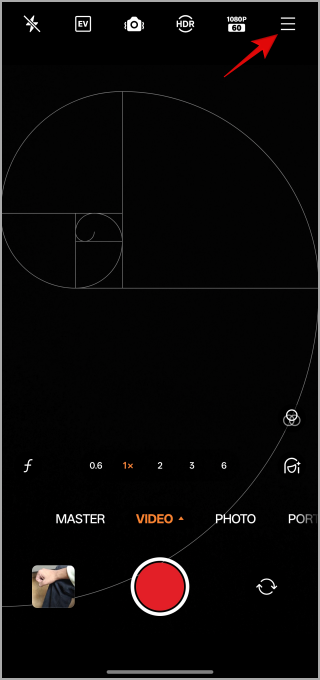
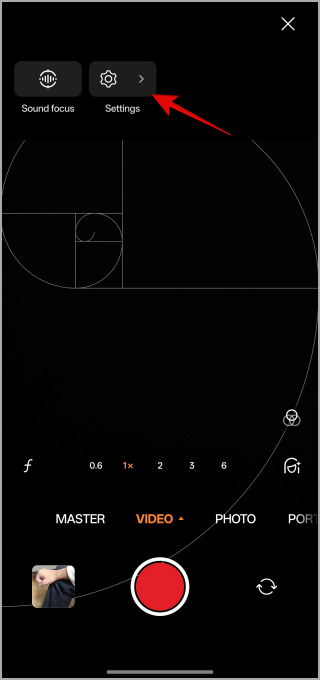
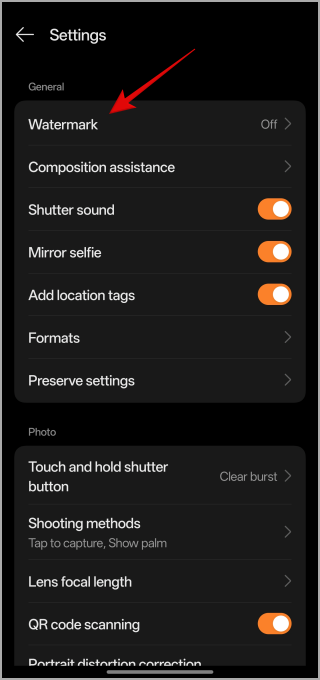
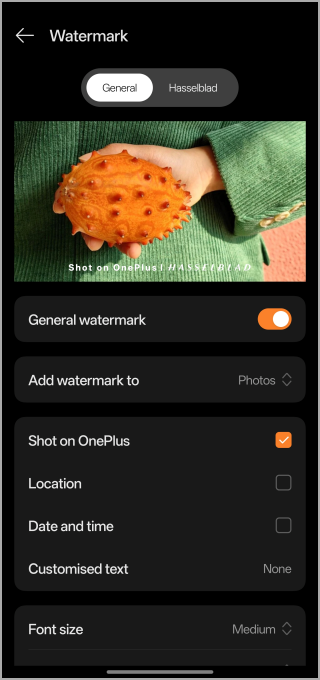

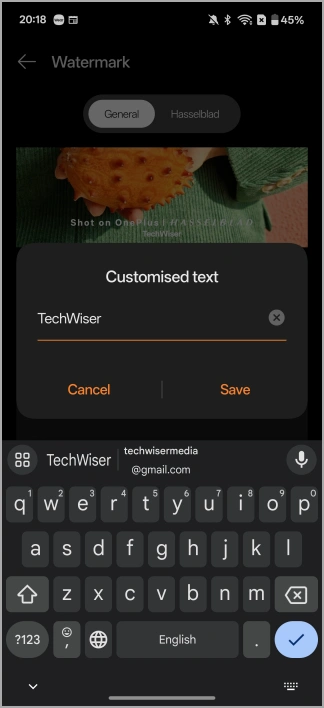
После того как вы сделали свой выбор, нажмите кнопку «Назад», чтобы сохранить настройки. Теперь к вашим фотографиям будет применен водяной знак в соответствии с вашими предпочтениями.
2. Используйте золотую спираль для динамической композиции
Золотая спираль, также известная как спираль Фибоначчи, представляет собой математическое соотношение, встречающееся в природе и искусстве. Использование его в качестве руководства по композиции поможет создать более визуально привлекательные и динамичные фотографии. Спираль направляет взгляд зрителя через изображение, направляя его к фокусу. Это особенно полезно для пейзажей, портретов и натюрмортов. Вот как включить сетку «Золотая спираль» на вашем OnePlus 13:
- Запустите приложение камера.
- Нажмите на три вертикальные линии в правом верхнем углу видоискателя.
- Найдите и нажмите Помощь в составлении композиции.
- В разделе «Сетка и направляющие» нажмите раскрывающееся меню и выберите Золотая спираль.
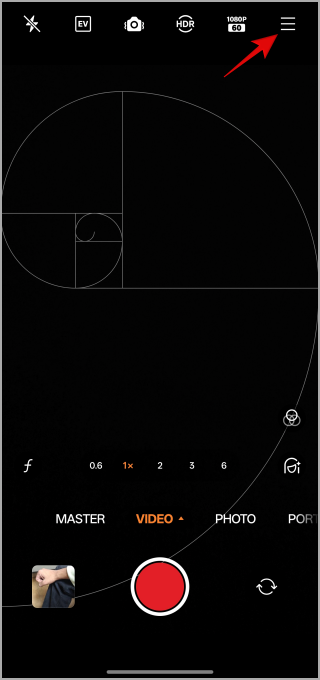
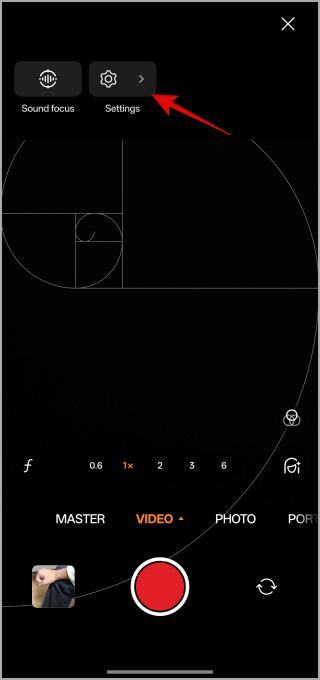
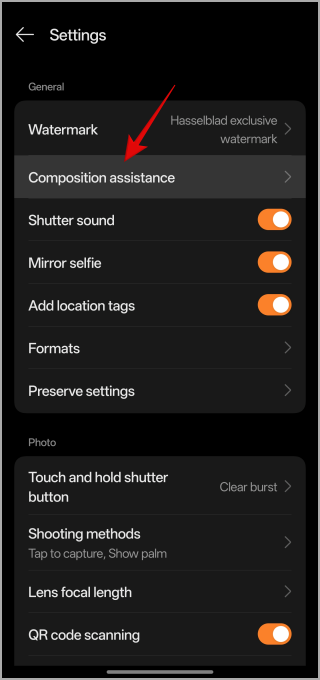
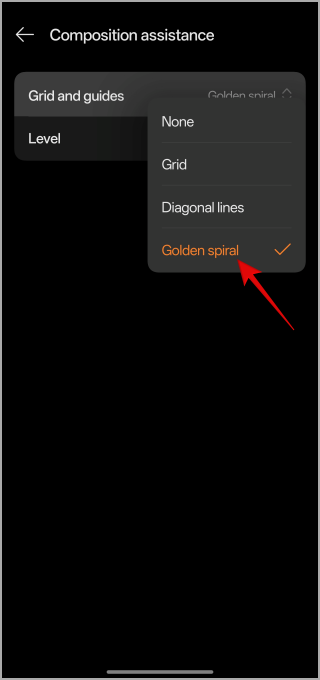
Совет для профессионалов. Когда вы кадрируете кадр, на экране появляется наложение «Золотая спираль». Постарайтесь расположить ключевые элементы композиции вдоль спирали или в ее центре («глаз» спирали), чтобы создать более привлекательные и сбалансированные изображения.
Используя сетку «Золотая спираль», вы можете улучшить свои фотографии и создавать более захватывающие композиции с помощью OnePlus 13.
3. Блокировка фокуса
При записи видео поддерживать постоянную фокусировку на объекте может быть непросто, особенно если он движется. Функция блокировки фокуса на OnePlus 13 помогает решить эту проблему, позволяя заблокировать фокус на определенном объекте. После блокировки камера автоматически настроит фокус, чтобы объект оставался резким, даже если он перемещается в кадре. Это полезно для записи видео людей, домашних животных или любых других движущихся объектов. Вот как включить и использовать блокировку фокуса на OnePlus 13:
- Запустите приложение камера.
- Нажмите на три вертикальные линии в правом верхнем углу видоискателя.
- Прокрутите вниз и нажмите на параметр Блокировка фокуса, чтобы включить его.
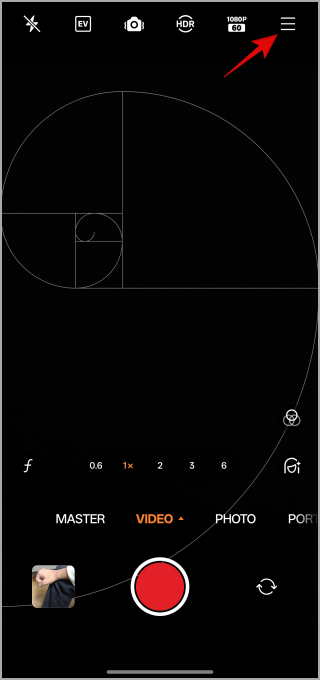
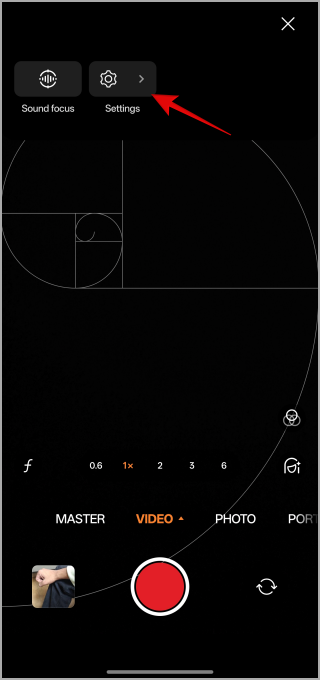
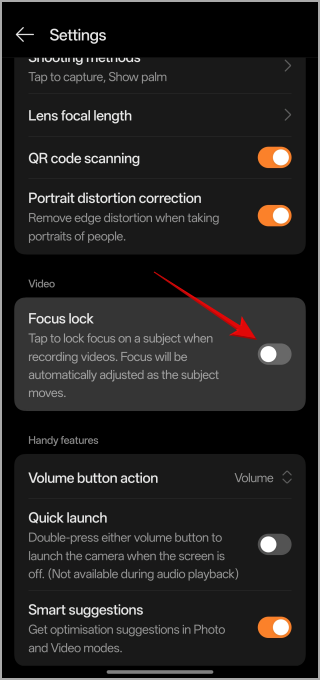
4. Как делать селфи без помощи рук с помощью Show Palm
Сделать селфи иногда бывает сложно, особенно если вы пытаетесь дотянуться до кнопки спуска затвора, держа телефон в руках. Вы можете использовать функцию Показать ладонь на OnePlus 13, которую вы наверняка видели на телефонах Samsung Galaxy. Просто показав ладонь передней камере, вы можете запустить таймер, который автоматически сделает снимок. Это идеально подходит для групповых селфи, съемки фотографий на расстоянии со штатива или для любой ситуации, когда вы не хотите прикасаться к телефону во время съемки. Вот как включить и использовать функцию «Показать Palm»:
- Запустите приложение камера.
- Нажмите на три линии в правом верхнем углу видоискателя.
- Найдите параметр Методы съемки и нажмите на него.
- Переключите переключатель рядом с Показать ладонь, чтобы включить эту функцию.
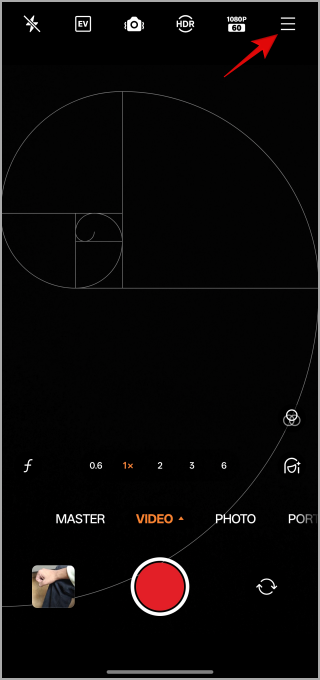
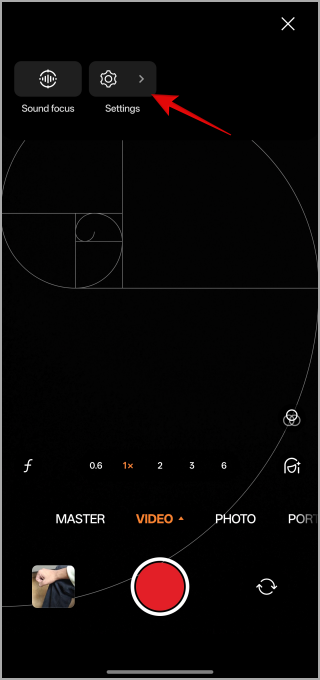
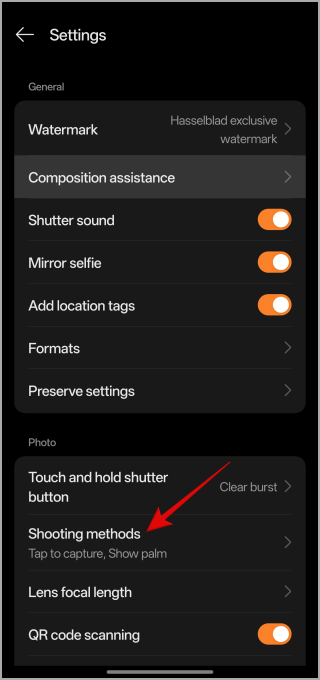
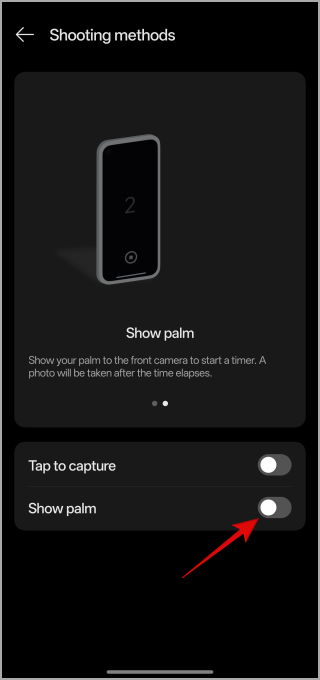
Теперь, когда вы находитесь в режиме селфи, просто поднимите раскрытую ладонь к камере. На экране появится таймер, отсчитывающий время до автоматической съемки фотографии.
5. Быстрый запуск
В OnePlus 13 предусмотрена удобная функция Быстрый запуск, которая позволяет мгновенно запустить приложение камеры простым двойным нажатием кнопки громкости (вверх или вниз). Это особенно полезно в те мимолетные моменты, когда вы хотите сделать быстрый снимок, не тратя время на разблокировку телефона и переход к приложению камеры, аналогичному приложению Кнопка камеры в серии iPhone 16. Вот как включить и использовать функцию быстрого запуска:
- Запустите приложение камера.
- Нажмите на три вертикальные линии в правом верхнем углу видоискателя.
- Найдите параметр Быстрый запуск.
- Переключите переключатель рядом с Быстрый запуск, чтобы включить эту функцию.
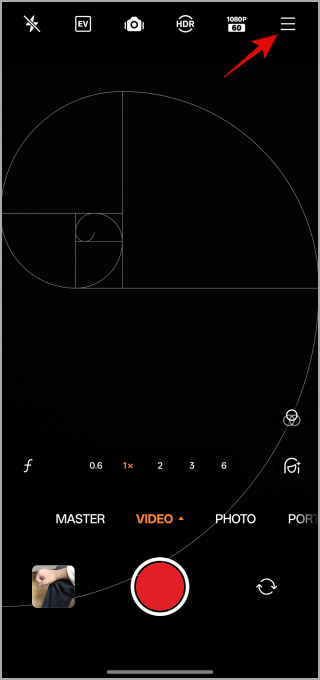
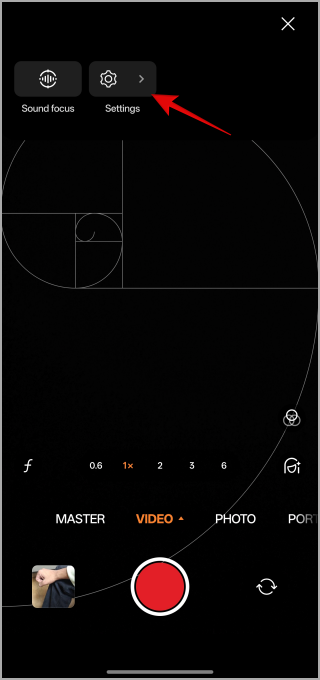
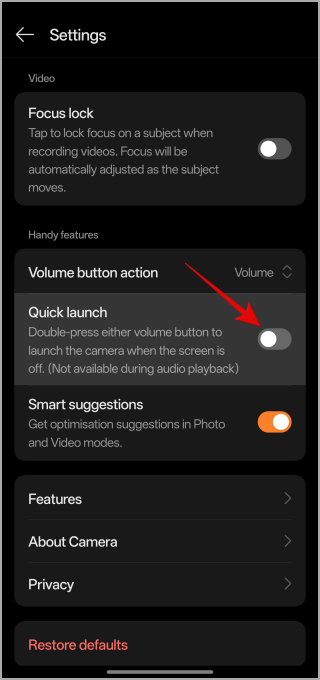
Теперь вы можете просто дважды нажать кнопку громкости (вверх или вниз), чтобы мгновенно запустить приложение камеры. Это отличный способ запечатлеть спонтанные моменты, не упустив ни одной детали.
Эти простые настройки могут значительно улучшить качество фотосъемки на OnePlus 13.